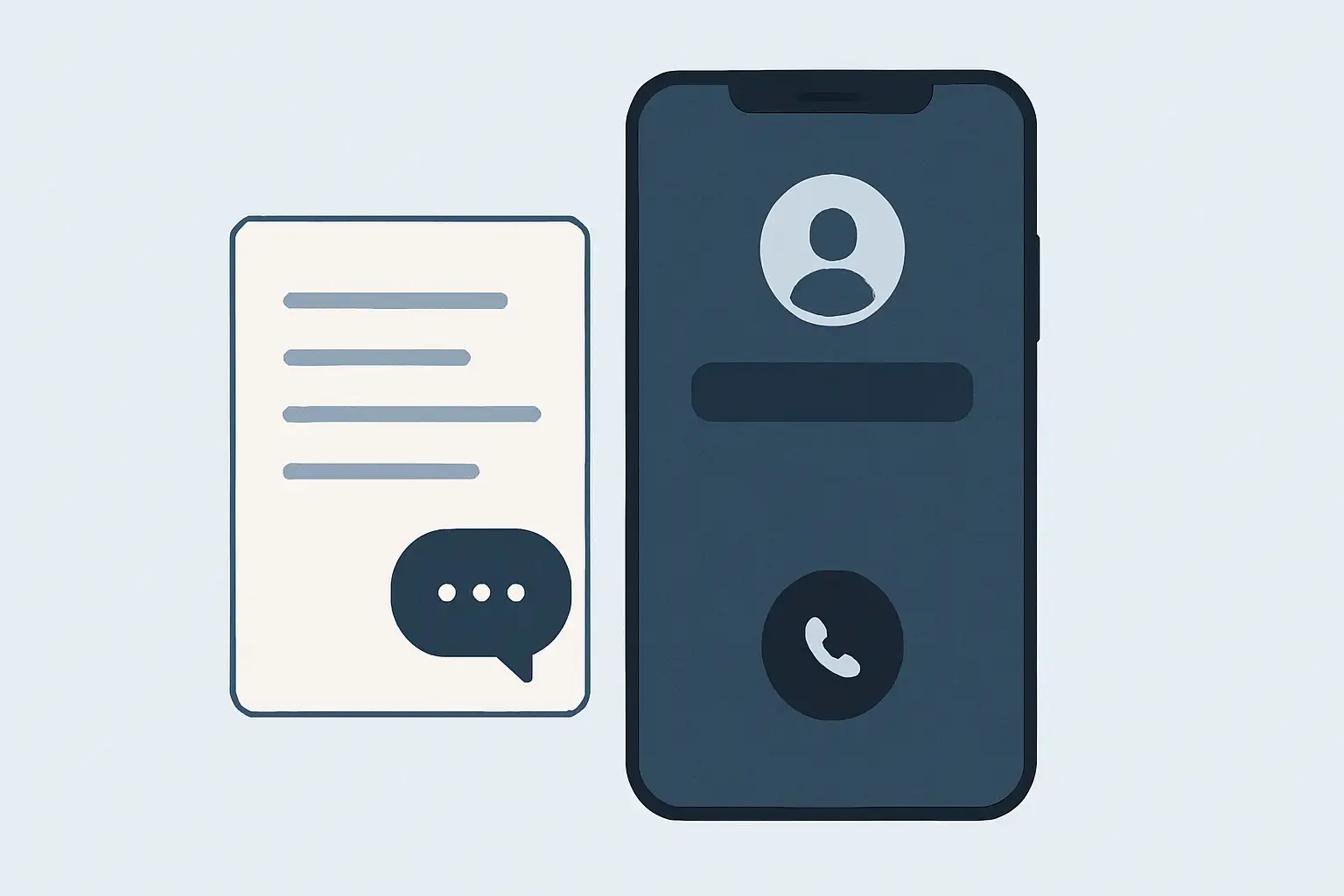Questo articolo spiega come riassumere facilmente il contenuto di una telefonata usando il tuo iPhone. Nel mondo frenetico di oggi, tenere traccia dei dettagli importanti discussi durante le chiamate – che si tratti di progetti di lavoro, aggiornamenti dei clienti, riunioni di team o persino pianificazione personale – può essere impegnativo. Prendere appunti manualmente è spesso difficile e soggetto a errori, soprattutto quando è necessario partecipare attivamente alla conversazione. Questa guida fornisce un metodo semplice per registrare l’audio delle chiamate (ove legalmente consentito) e utilizzare un’app dedicata per generare un riepilogo conciso, assicurandoti di acquisire informazioni chiave in modo accurato ed efficiente. Questo è utile per chiunque abbia bisogno di ricordare, condividere o agire in base alle informazioni scambiate durante le conversazioni telefoniche.
Perché è importante
Riassumere le telefonate offre vantaggi significativi in varie situazioni:
- Migliore ricordo: Ricorda facilmente decisioni chiave, elementi di azione e dettagli importanti senza fare affidamento esclusivamente sulla memoria.
- Risparmio di tempo: Evita di perdere tempo prezioso a digitare manualmente appunti o a riascoltare lunghe registrazioni.
- Maggiore precisione: I riassunti automatizzati possono catturare sfumature e punti specifici in modo più accurato rispetto agli appunti scritti a mano presi durante la chiamata.
- Condivisione efficiente delle informazioni: Condividi rapidamente riassunti concisi con colleghi, clienti o collaboratori che non erano alla chiamata.
- Migliore collaborazione: Assicurati che tutti i soggetti coinvolti abbiano una comprensione chiara e coerente di ciò che è stato discusso e concordato.
- Monitoraggio delle azioni: Identifica e monitora facilmente le attività o gli elementi di follow-up menzionati durante la conversazione.
- Produttività personale: Ottimizza il tuo flusso di lavoro avendo registrazioni ricercabili e digeribili di chiamate importanti.
- Apprendimento e revisione: Rivisita i punti chiave di interviste, consultazioni o chiamate didattiche senza ascoltare l’intero audio.
Strumenti, metodi o approcci comuni
Tradizionalmente, le persone gestiscono le informazioni dalle telefonate in diversi modi:
- Prendere appunti manualmente: Annotare i punti durante o immediatamente dopo la chiamata. Questo è spesso incompleto, frettoloso e difficile da organizzare.
- Fare affidamento sulla memoria: Cercare di ricordare dettagli cruciali, il che è altamente inaffidabile per discussioni complesse o lunghe.
- Servizi di trascrizione completi: Utilizzo di strumenti o servizi per trascrivere l’intera chiamata parola per parola. Sebbene dettagliato, questo può richiedere molto tempo per la revisione e potrebbe non evidenziare in modo efficace le informazioni più critiche.
- Utilizzo di memo vocali: Registrazione di promemoria o brevi riassunti dopo la fine della chiamata utilizzando l’app Memo Vocali integrata nell’iPhone.
L’approccio dettagliato in questa guida combina la registrazione audio con un’app di riepilogo specializzata (ScreenApp). Una best practice è quella di assicurarsi sempre di avere il consenso di tutte le parti prima di registrare qualsiasi conversazione, poiché le leggi variano notevolmente a seconda della località. Un errore comune è la scarsa qualità audio, che può ostacolare l’accuratezza di qualsiasi riassunto automatizzato; cerca di garantire un ambiente di registrazione chiaro. Un altro errore comune è dimenticare il passo cruciale dell’ottenimento del consenso.
Guida passo dopo passo
Segui questi passaggi per riassumere una telefonata usando il tuo iPhone, sfruttando le ultime funzionalità di iOS ove disponibili e lo strumento ScreenApp.
1. Verifica la legalità, il consenso e la disponibilità delle funzionalità
Prima di registrare, assicurati di comprendere e rispettare le leggi sulla registrazione delle chiamate nella tua località e nelle località di tutti i partecipanti. Il consenso esplicito è spesso legalmente richiesto. Inoltre, controlla la documentazione ufficiale di Apple (come il sito Web sulla disponibilità delle funzionalità di iOS) per confermare se la funzione di registrazione delle chiamate nativa è disponibile nella tua regione e lingua, poiché la disponibilità è limitata. Disclaimer: questa guida non costituisce consulenza legale.
2. Scarica ScreenApp Summarizer
Vai all’App Store sul tuo iPhone, cerca “ScreenApp” oppure vai qui per trovare il link per il download. Installa l’app sul tuo dispositivo per prepararti per il passaggio di riepilogo successivo.
3. Registra usando la registrazione nativa delle chiamate iOS (iOS 18.1+ nelle regioni supportate)
Se il tuo iPhone esegue iOS 18.1 o versioni successive e ti trovi in una regione supportata, puoi utilizzare la funzione di registrazione integrata. Durante una telefonata, tocca l’icona di registrazione (che spesso assomiglia a una forma d’onda) nella schermata della chiamata. Fondamentalmente, tieni presente che iOS riprodurrà automaticamente un annuncio a tutte le parti che le avvisa che la chiamata è in fase di registrazione. Questa notifica non può essere disabilitata. La registrazione si interrompe quando tocchi di nuovo il pulsante o termini la chiamata.
4. Registrazione alternativa: usa Memo Vocali
Se la funzione nativa non è disponibile (a causa della versione di iOS, del modello del dispositivo, delle restrizioni regionali) o se hai bisogno di registrare senza la notifica automatica (pur avendo ottenuto il consenso necessario), usa l’app Memo Vocali. Metti la chiamata in vivavoce in un ambiente tranquillo, apri Memo Vocali e avvia una nuova registrazione. Posiziona l’iPhone per catturare l’audio in modo chiaro. Interrompi la registrazione al termine della chiamata.
5. Individua la tua registrazione audio
A seconda del metodo utilizzato, la registrazione verrà salvata in posizioni diverse. Le registrazioni native di iOS vengono salvate automaticamente nell’app Note all’interno di una cartella in genere denominata “Registrazioni chiamate”. Le registrazioni effettuate con Memo Vocali vengono salvate all’interno dell’app Memo Vocali stessa. Rinomina il file in modo descrittivo, se necessario.
6. Condividi la registrazione con ScreenApp
Vai a dove è salvata la tua registrazione (nell’app Note o nell’app Memo Vocali). Seleziona il file di registrazione specifico. Tocca il pulsante “Condividi” (quadrato con una freccia verso l’alto o ”…”). Dalla schermata di condivisione iOS che appare, trova e seleziona l’icona di ScreenApp.
7. Avvia la generazione del riepilogo in ScreenApp
Una volta condiviso il file audio, ScreenApp dovrebbe aprirsi e iniziare a elaborarlo. Segui le istruzioni all’interno di ScreenApp per confermare l’importazione e avviare il processo di riepilogo. Di solito ciò comporta toccare un pulsante “Riepiloga” o simile.
8. Rivedi e usa il riepilogo
Dopo che ScreenApp ha elaborato l’audio, visualizzerà il riepilogo generato. Rivedi attentamente questo riepilogo per accuratezza e completezza, modificandolo se necessario. Puoi quindi copiare, salvare o condividere il testo riassunto per i tuoi archivi, aggiornamenti di progetto o ulteriori comunicazioni.
Funzionalità opzionali o suggerimenti extra
Esplora queste opzioni aggiuntive per massimizzare l’utilità di questo processo:
- Modifica il riepilogo: La maggior parte degli strumenti di riepilogo, probabilmente incluso ScreenApp, ti consente di modificare il riepilogo generato. Perfeziona il testo, correggi eventuali imprecisioni o aggiungi note personali per il contesto.
- Esporta in diversi formati: Verifica se ScreenApp consente di esportare il riepilogo in vari formati come testo semplice (.txt), PDF o direttamente in altre app per prendere appunti o di produttività.
- Organizza i tuoi riepiloghi: Se riassumi frequentemente le chiamate, esplora le opzioni all’interno di ScreenApp o del tuo sistema di annotazione preferito (come Note, Evernote, Notion) per taggare o classificare i riepiloghi per un facile recupero in seguito.
- Regola la lunghezza del riepilogo: Alcuni strumenti possono offrire opzioni per creare riepiloghi più brevi o più dettagliati a seconda delle tue esigenze. Esplora le impostazioni di ScreenApp per tali funzionalità.
- Migliora la qualità audio: Per una migliore accuratezza del riepilogo, assicurati che le tue registrazioni siano il più chiare possibile. Usa il vivavoce in una stanza silenziosa, riduci al minimo il rumore di fondo e parla chiaramente.
Conclusione
Riassumere le telefonate direttamente sul tuo iPhone usando una registrazione audio e uno strumento come ScreenApp trasforma un’attività potenzialmente noiosa in un processo efficiente. Seguendo i passaggi descritti sopra – garantendo la conformità legale, registrando l’audio e sfruttando le capacità di riepilogo dell’app – puoi acquisire in modo affidabile l’essenza delle tue conversazioni. Questo metodo ti aiuta a risparmiare tempo, migliorare l’accuratezza dei tuoi record e migliorare la comunicazione e il follow-through, rendendoti in definitiva più efficace nei tuoi sforzi professionali o personali.
Punti chiave
- Legalità prima di tutto: Assicurati sempre di aver ottenuto il consenso necessario prima di registrare qualsiasi telefonata.
- Usa Memo Vocali (vivavoce): Mentre iOS non ha la registrazione nativa delle chiamate, Memo Vocali può acquisire l’audio del vivavoce.
- ScreenApp per i riepiloghi: Scarica ScreenApp (
screenapp.io/mobile) per elaborare le tue registrazioni audio. - La schermata di condivisione è fondamentale: Usa la funzione di condivisione iOS all’interno di Memo Vocali (o dell’app File se l’audio è salvato lì) per inviare la registrazione a ScreenApp.
- Rivedi per l’accuratezza: Controlla sempre l’accuratezza e la completezza del riepilogo generato automaticamente.
- Guadagno di efficienza: Questo processo fa risparmiare molto tempo rispetto all’assunzione di appunti manuale o al riascolto di registrazioni complete.